Napravite gumb za isključivanje i ponovno pokretanje na radnoj površini

- 4689
- 863
- Johnny Ankunding
Bilo bi prikladno mnogima stvoriti ikonu odgovorne za osnovne radnje na računalu: Power Outlet, Sleep, Reboot. Lakše ga je koristiti nego svaki put ići na start. Osim toga, ponekad to možda neće odgovoriti, u ovom će se slučaju ovaj gumb lako spremiti od prisilnog ponovnog pokretanja. Međutim, ne znaju svi kako Windows stvaraju prečac za isključivanje računala.

Računalo možete isključiti jednim klikom
Stvorite prečac
To je učinjeno prilično jednostavno. Štoviše, metoda je prikladna za sve prozore: 10 i mlađi. Korisnicima početnika bit će lakše stvoriti etiketu prema uputama koji koračaju -korake.
- Otvorite prozor za stvaranje prozora. Ovo je učinjeno ovako: S desnom gumbom kliknemo na besplatno mjesto na radnoj površini, u izborniku Falling odaberite "Create" -> "naljepnica".
- Pojavit će se prozor u koji je potrebno uvesti sljedeće: "Shutdown -s -t 0" (bez citata).
- Nakon što će nam se ponuditi da imenujemo novu ikonu. Ulazimo ovdje da duša želi, glavna stvar je da ga sami od njih razlikujete od ostalih.
- Prečac računala je uspješno stvoreno.
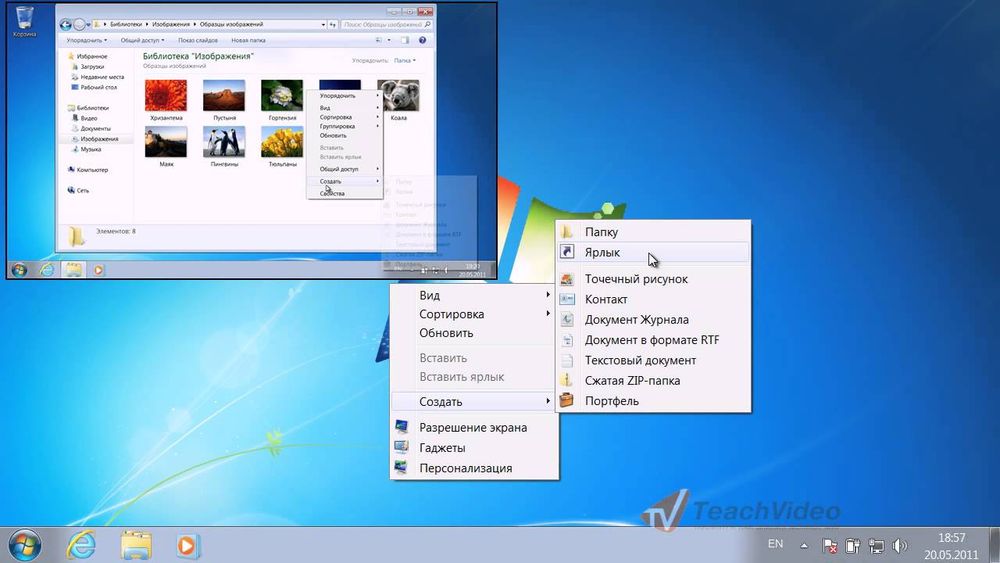
Kao što možete nagađati, takav magični gumb ne može biti samo odgovoran za prekid veze. Po želji, lako je brzo pristupiti drugim radnjama s računalom. Samo polje u prozoru za stvaranje mora biti ispunjeno drugim vrijednostima.
- Za ponovno učitavanje računala: "Ugasiti.Exe -r -t 00 "
- Da biste izašli iz sustava: "RunDLL32.Exe user32.DLL, Lockworkstation "
- Da idete u način mirovanja: "RunDLL32.Exe liowrlirof.DLL, SetSuslenstate 0,1,0 "
Takvi brzi ključevi mogu uvelike olakšati rad s korisnicima koji su iskusni računalo.
Promijenite značku
Vjerojatno će se na Windows 7/8/10 malo ljudi svidjeti standardna vrsta etikete. Promijenite ga u prikladnije.
- Kliknite na IT PKM (desno -klick). Odabir "svojstava".
- Pojavljuje se prozor. Na kartici "Oznaka" kliknemo "Promijeni ikonu".
- Otvorite jelovnike oznake. Tamo možete odabrati bilo koju sliku. Ovisno o verziji sustava Windows, vrsta i broj ikona mogu biti različiti.
I što učiniti ako želim staviti svoju sliku, koja nije tamo? Sve je to vrlo jednostavno. Možete ga preuzeti s Interneta ili ga čak sami napraviti uz pomoć bilo kojeg grafičkog uređivača: boja je prikladna. Glavna stvar je da nova značka zadovoljava uvjete:
- bio kvadratna veličina, t. e. 16x16, 32x32 ili 128x128;
- Imao BMLI format.
Sve se to može učiniti kod grafičkih urednika.
- Nakon obrade spremamo sliku na radnu površinu.
- Promijenite naziv datoteke .Bmli na .ICO. Upozorenje će izaći tamo gdje trebate kliknuti "Da".
- U istom izborniku u kojem je promijenjena ikona na etiketi, kliknemo na "pregled", pronalazimo našu sliku, a zatim stavimo.
Popravimo naljepnicu na prikladno mjesto
Nakon što je stvorio sam gumb, bilo bi lijepo urediti ga tako da je bilo prikladno koristiti. Naravno, možete ga staviti samo na radnu površinu, ali postoje i druga mjesta. Na primjer, trag ili početni zaslon za Windows 8.

Popravite naljepnicu na početnom zaslonu sustava Windows 8.1 i 10 je prilično jednostavan. Da biste to učinili, samo kliknite PCM na ikonu, a zatim odaberite odgovarajuće polje. U verziji 8, to je malo teže. Moram otvoriti mapu u kojoj ćete morati postaviti naljepnicu. Mapa se nalazi na sljedećoj adresi: C: \ Users \ yor_user \ appdata \ roaming \ microsoft \ Windows \ Start izbornik \ Programi
Umjesto "your_user" umetnite svoje korisničko ime. Disk je u pravilu uvijek isti. Nakon postavljanja ovog direktorija, prečac će biti na početnom zaslonu.
Prikladno je imati takav gumb na ploči s trakom. Opet kliknite na njezin PKM. Zatim odaberite "Popravite zadatke na ploči". Možete samo povući naljepnicu s mišem na donju ploču.
Sada znate kako stvoriti prečac za isključivanje računala, urediti ga i premjestiti. Ovo upravljanje energijom nije iscrpljeno. Može se isključiti, uvesti u način spavanja ili hibernacije pomoću tipki ALT i F4. Odaberite najprikladniji način za sebe.

